Ubuntu în ciuda îmbunătățirilor sale recente înaspect, probabil că nu se potrivește cu eleganța aspectului Windows 7 Aero Glass. Dacă sunteți un utilizator Windows care a început recent să utilizeze Ubuntu sau un pasionat de hardcore Linux interesat de efectul Windows Aero Glass pentru desktopul dvs. Ubuntu. Iată un ghid care să te ajute să faci asta.
În primul rând, deschideți terminalul în Ubuntu din Aplicații -> Accesorii. După aceasta, introduceți următoarele comenzi în terminal (una după alta).
cd $HOME sudo wget http://web.lib.sun.ac.za/ubuntu/files/help/theme/gnome/win7-setup.sh sudo chmod 0755 $HOME/win7-setup.sh $HOME/win7-setup.sh
Acesta va descărca pachetul tematic Windows 7.
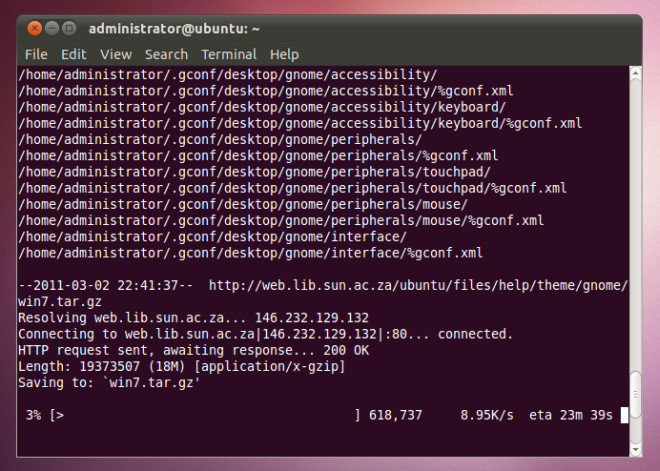
După ce pachetul este descărcat, veți vedea o solicitare pentru a începe instalarea temei Win7. Faceți clic pe OK pentru a continua.
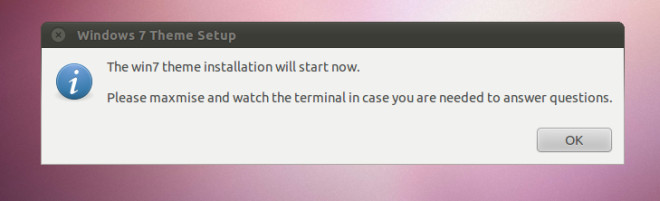
Acest lucru va fi urmat de o serie de prompturi diferite, în care va trebui pur și simplu să faceți clic pe O.K a continua. În timpul acestor solicitări, vi se poate cere să instalați anumite pachete necesare finalizării procesului. De exemplu, este necesar să instalați Wine, care permite rularea programelor Windows în mediul Linux.
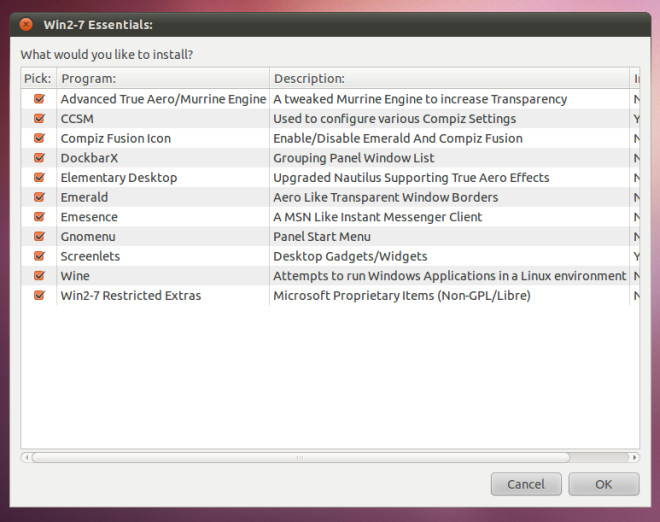
După ce restul pachetelor sunt instalate, deschideți terminalul din nou și introduceți următoarea comandă:
setup-win7-theme
După aceea, Ubuntu se va transforma într-un Windows 7 ca desktop. Deconectare și Logare pentru ca modificările să aibă efect complet.
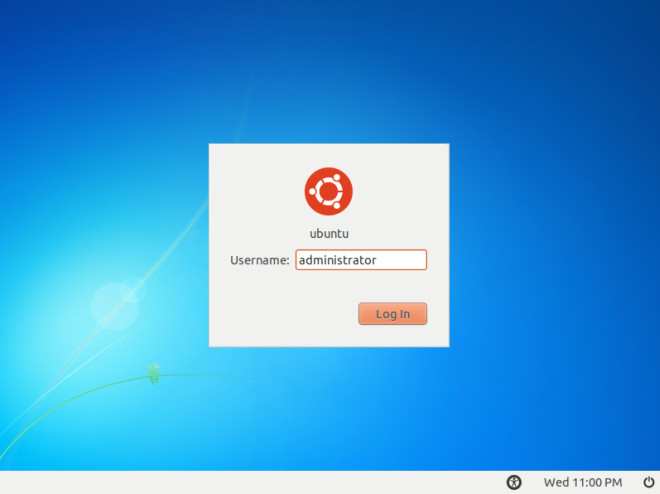
Aceasta este tot ce trebuie să faci pentru a oferi desktop-ului Ubuntu aspectul Windows 7.
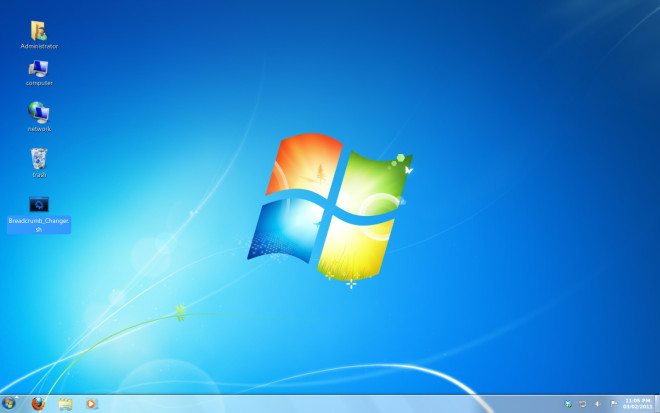
Trebuie menționat că noua apariție ar puteadurează ceva timp pentru a te folosi, deoarece aplicațiile Ubuntu ar putea începe să pară necunoscute din cauza aspectului Windows 7 pe care îl va adopta interfața lor. Un exemplu bun este centrul de software Ubuntu care va arăta mult ca un director comun deschis în Windows Explorer.
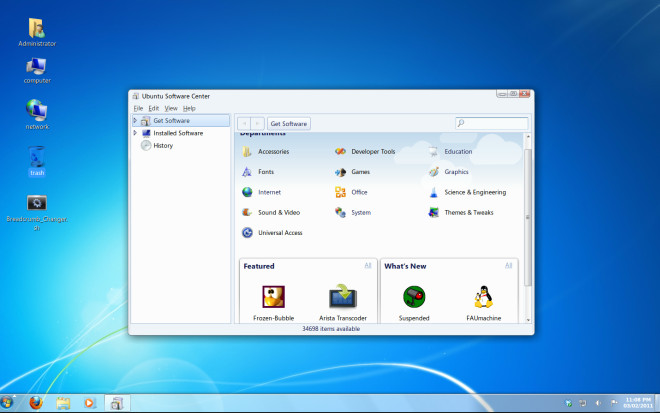



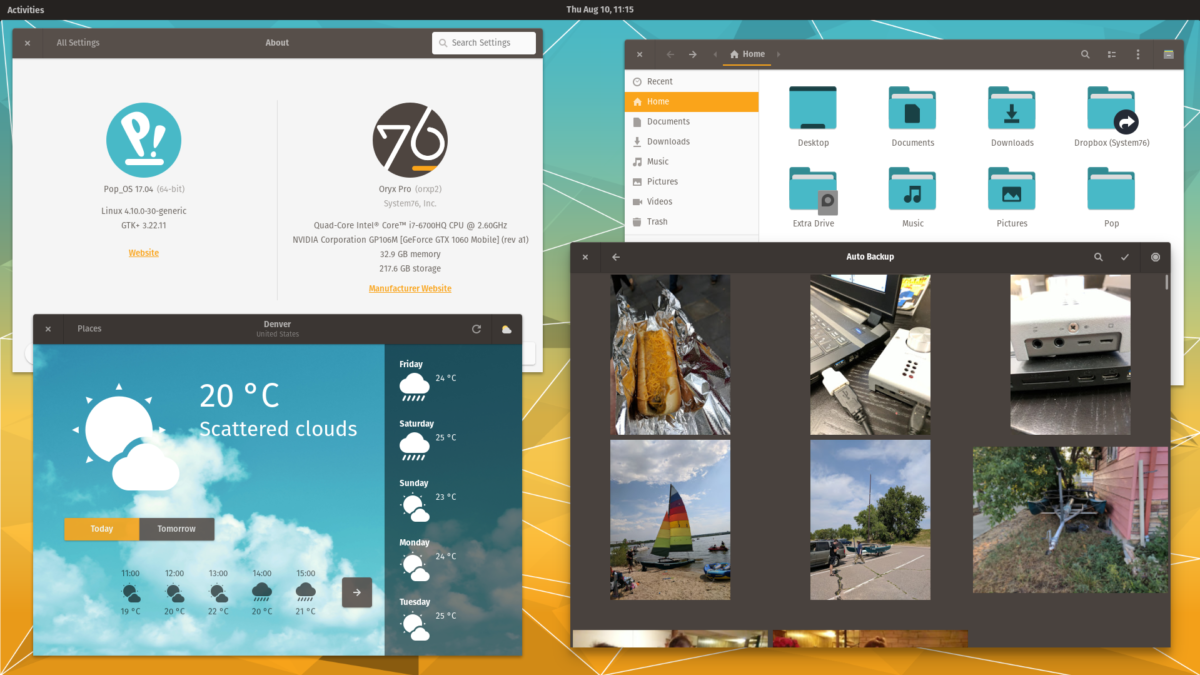







Comentarii